Cara Membuat Video Dengan Midjourney AI [Gesaan Disediakan]
Selain imej, Midjourney kini menyediakan anda dengan evolusi imej anda menjadi video. Bukankah ia menakjubkan? Ciri ini mengkaji semua visual untuk mencipta video dengan Midjourney. Anda boleh membuat karya asli dengan bantuan algoritmanya yang menggunakan pembelajaran mendalam, membolehkan anda menghasilkan hasil yang luar biasa. Dengan cara sedemikian, ia boleh menyebabkan kekeliruan dalam mengakses ciri, jadi baca panduan di bawah untuk membantu anda membuat video dengan Midjourney bersama gesaan dan arahan yang perlu anda gunakan.
Senarai Panduan
Gesaan dan Perintah pada Midjourney untuk Mencipta Video Panduan Terbaik tentang Cara Membuat Video dengan Midjourney Cara Mengedit Video Pertengahan Perjalanan yang Dicipta untuk Menjadikannya Realistik Soalan Lazim tentang Cara Membuat Video dengan Midjourney AIGesaan dan Perintah pada Midjourney untuk Mencipta Video
Midjourney mempunyai cara unik untuk mencipta imej dan video AI dengan butiran. Alat ini mempertingkatkan perkara yang anda perkatakan dalam gesaan, termasuk latar belakang, tekstur, gaya dan banyak lagi.
Walau bagaimanapun, untuk mencipta video dengan Midjourney, anda mesti memastikan gesaan yang ditulis dengan baik dan mengikut arahan. Menumpukan pada perkara berikut akan membantu anda membuat visual yang menawan.
Jenis Gesaan untuk Membuat Video Dengan Pertengahan Perjalanan:
◆ Gesaan Teks Asas. Gesaan ini termasuk hanya satu perkataan, frasa atau emotikon/emoji. Anda boleh menggunakan perkataan biasa tentang perkara yang ingin anda lihat dalam hasil carian.
◆ Gesaan Teks Lanjutan. Jika anda mahukan elemen tambahan pada gesaan anda, anda boleh menambah URL imej, frasa teks atau parameter yang berbeza. Ia biasanya lebih panjang dan lebih berkesan jika anda mahu idea utama dikembangkan.
Perintah dan Parameter untuk Mencipta Video Dengan Midjourney:
Untuk mula mencipta video dengan Midjoruney, mulakan dengan arahan /bayangkan pada sebarang gesaan. Dengan melakukan ini, anda memberi program peluang untuk melihat reka bentuk yang anda tentukan dan perkara lain. Jangan lupa tambah – -video untuk output video AI. Selain itu, anda boleh menggunakan parameter tambahan berikut untuk mencipta video yang hebat dengan Midjourney.
Reka bentuk. Selain gesaan, anda boleh menambah gaya untuk menerima output yang anda suka, termasuk anime dan perkataan lain yang berkaitan dengan gaya.
Sesuaikan Output. Untuk menyesuaikan output, anda boleh menentukan nombor dalam format ini: – -s [nombor], yang boleh tinggi atau rendah, mengikut keperluan anda untuk penggayaan.
huru hara. Ini merujuk kepada abstraksi imej dan juga dalam format untuk menggayakan output, w, iaitu – -kekacauan [nombor].
Resolusi. Bagi parameter ini, anda boleh mempunyai 1080p, 4K, 8K dan banyak lagi untuk video jangkaan berkualiti tinggi yang dibuat oleh Midjourney. Masukkan seperti ini: – -hd.
Imej sebagai Prompt. Memandangkan imej boleh ditambahkan untuk membuat video dengan Midjourney, untuk melakukannya, gunakan URL imej dan tampalkannya dengan gesaan anda. Ia akan menjadi seperti /bayangkan [url] [prompt].
Untuk Menapis Perkataan. Dari segi perkataan tambahan, taipkan – -tidak [kata kunci] untuk mengeluarkan benda atau objek yang tidak diperlukan daripada imej.
Panduan Terbaik tentang Cara Membuat Video dengan Midjourney
Seperti yang dikatakan, Midjourney boleh digunakan dalam pelayan Discord terbuka. Ia tidak perlu menjadi gesaan yang panjang, tetapi kebanyakannya, lebih lama Gesaan tengah perjalanan berikan apa sebenarnya yang anda mahukan untuk video AI anda. Sebagai contoh, anda menggunakan " bulan purnama dengan warna kuning dan cahaya pada waktu malam, penuh dengan bintang di sekelilingnya" untuk mencipta video dengan Midjourney. Algoritma kemudiannya akan membahagikan kata kunci tersebut kepada bulan purnama, kuning, malam dan bintang.
Pada sebarang gesaan, anda akan menggunakan arahan /bayangkan pada mulanya. Jadi, jika sudah bersedia, inilah cara untuk membuat video dengan Midjourney dan menyimpannya.
Langkah 1.Pada Discord, buka Midjourney. Kemudian, mulakan dengan menaip /bayangkan dalam "kotak teks" sebagai permulaan gesaan anda.
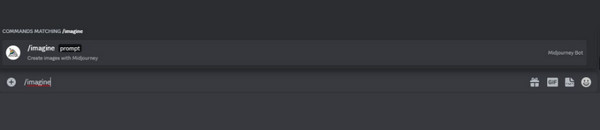
Langkah 2.Dalam kotak gesaan, taip kandungan kreatif anda dan akhirinya dengan "– -video". Sebagai contoh, gunakan ini: /bayangkan seekor anjing comel tersenyum dan berlari ke arah laut – -video. Perintah video juga boleh digunakan dengan ciri "Zum Keluar" atau "Silakan".
Langkah 3.Klik kekunci "Enter" untuk menghantar permintaan anda ke Midjourney. Alat itu kemudiannya akan memproses visi anda ke dalam kehidupan. Sila tunggu sehingga proses penjanaan selesai. Lihat jika anda berpuas hati dan balas mereka dengan mengklik butang "Tambah Reaksi".
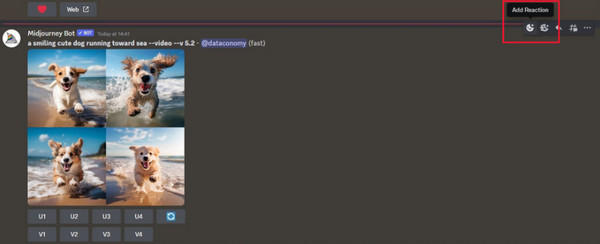
Kemudian, cari "Sampul Surat" dalam bar carian. Pilih emoji pertama yang muncul. Selepas itu, butiran imej akan dihantar ke "Discord DM" anda.
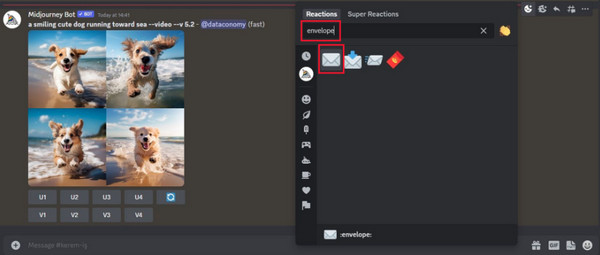
Langkah 4.Tidak lama selepas itu, anda akan menemui pautan emas yang dibentangkan oleh Midjourney, memberikan maklumat terperinci tentang imej. Klik "pautan", dan video yang telah anda lakukan dengan Midjourney akan dimainkan. Selepas anda membuka pautan ini, anda boleh klik kanan video untuk menyimpannya pada comouter anda sebagai format MP4.
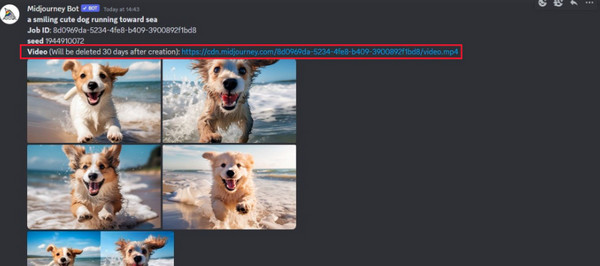
Cara Mengedit Video Pertengahan Perjalanan yang Dicipta untuk Menjadikannya Realistik
Selepas belajar menggunakan ciri untuk membuat video dengan Midjourney, mengapa tidak menjadikannya kelihatan lebih realistik? Lengkapkan perjalanan penyuntingan dengan Penukar Video AnyRec. Program ini menyokong keseluruhan proses yang dipermudahkan untuk mengedit video anda, termasuk berputar, memotong, memotong dan banyak lagi. Penambahan kesan, penapis, tema dan banyak lagi turut diliputi. Masih terdapat lebih banyak ciri penyuntingan yang boleh anda terokai semasa anda menggunakannya, yang pasti anda boleh nikmati untuk mencipta video Midjourney yang menarik.

Putar, pangkas, pangkas, tambah kesan, penapis dan lakukan lebih banyak lagi pada video Midjourney yang dibuat.
Tukar format video, kadar bingkai dan resolusi untuk meningkatkan kualiti video.
Tambahkan muzik latar belakang kreatif pada video Midjourney dan segerakkannya dengan mudah.
Menukar kelajuan video, membalikkan rakaman, dan banyak kesan menarik boleh digunakan.
100% Selamat
100% Selamat
Tambahkan video AI anda pada alat "Penukar" dengan mengklik butang "Tambah Fail". Sebagai alternatif, anda boleh seret dan lepaskannya. Klik butang "Edit" dengan ikon "Tongkat Bintang". Di sana, anda boleh mengakses alatan penyuntingan berikut untuk video Midjourney yang anda buat.

Putar & Pangkas
Dalam bahagian ini, anda boleh menetapkan kawasan pemangkasan menggunakan butang atas dan bawah atau menyeret bingkai secara bebas. Tetapkan putaran yang betul yang anda inginkan dengan memilih daripada pilihan. Anda kemudiannya boleh menetapkan "Nisbah Aspek" dan "Mod Zum" mengikut platform sosial yang berbeza.

Tambah Kesan & Penapis
Yang seterusnya ialah menambah kesan utama. Di sini, anda boleh memilih yang anda inginkan dan melaraskan Kecerahan, Ketepuan, Kontras, dll. Lihat kesan yang digunakan dalam anak tetingkap kanan.

Tambah Tera Air
Tambahkan teks atau imej pada video jana AI anda oleh Midjourney sebagai tera air di sini. Hanya pilih daripada pilihan "Teks" atau "Imej". Memilih fon, saiz, warna dan lain-lain disediakan.

Tambahkan Audio/Sari Kata
Jika anda mahu buat muzik latar, anda boleh melakukannya dalam editor ini. Pilih trek audio anda daripada fail komputer anda, kemudian laraskan kelantangan audio dan kesan kelewatan. Pelarasan sari kata adalah pilihan di sini.

Potong Video
Jika anda ingin mengalih keluar bahagian tambahan dalam video yang dijana AI anda, pergi ke butang "Potong" daripada skrin utama tab Penukar. Seret "gelangsar" atau tetapkan masa mula dan tamat untuk memangkas video Windows/Mac.

Soalan Lazim tentang Cara Membuat Video dengan Midjourney AI
-
Bolehkah Midjourney mencipta video?
ya. Selain menjana imej, Midjourney menyokong pembuatan video dan boleh berfungsi sebagai Penjana Video Midjourney anda. Hanya masukkan teks anda dalam kotak dan tambahkan parameter video, dan anda akan mendapat hasil video yang luar biasa.
-
Apakah jenis gesaan teks yang melanggar garis panduan video AI?
Teks yang mengandungi kandungan yang tidak diingini atau dewasa boleh mengganggu, terutamanya untuk kanak-kanak. Tambahan pula, perkara yang dilihat sebagai menyinggung komuniti lain melanggar garis panduan Midjourney.
-
Apakah format imej yang boleh digunakan sebagai gesaan dalam Midjourney?
Memandangkan imej boleh ditambah sebagai gesaan, Midjourney membenarkan anda menambah imej menggunakan format JPG, WebP, GIF dan PNG.
-
Bagaimana untuk mencipta video dengan Midjourney menggunakan imej yang dijana sebelumnya?
Tentukan gesaan yang anda gunakan dalam imej yang dijana sebelum ini dan buat salinannya. Dalam pelayan Discord, masukkan /bayangkan dan taip teks gesaan. Tambahkan – -video pada penghujung, kemudian Enter.
-
Adakah terdapat sebarang alternatif kepada Midjourney untuk membuat video?
ya. Banyak alternatif boleh didapati untuk mencipta video AI; anda boleh menggunakan Synthesia, Nightcafe, Kapwing, VEED, dll.
Kesimpulan
Kini, anda telah belajar membuat video dengan Midjourney! Penggunaan algoritma Midjourney AI sangat berfaedah jika anda ingin berpeluang untuk menyatakan kreativiti anda. Alat ini membolehkan anda membina kisah dan menjana visual yang menakjubkan sejurus selepas itu. Untuk menjadikannya lebih luar biasa, luangkan masa untuk menambah pengeditan tambahan Penukar Video AnyRec. Program ini akan menggunakan kesan yang menakjubkan, penapis dan suntingan lain pada video anda. Kini, ia sedia untuk dikongsi dengan dunia.
100% Selamat
100% Selamat
